
거의 4~5년만에 아이폰 7+에서 아이폰 12프로맥스로 기변을 했다. 원래는 13까지 나오기를 기다렸다가 사려고 했는데, 이 이녀석이 카카오톡을 읽어오는데도 엄청난 로딩시간이 걸리고, 갑자기 사진촬영을 할 때 화면이 심하게 떨리는 현상을 보여주면서, 지금이 바꿀 때라는 걸 온 몸으로 어필을 하려해서, 매장 두어군데에서 가격비교 하고, 쿠팡 자급제폰 구매하는 경우와 어느 게 더 나은지 대충 셈 해보고, 귀염둥이의 조언을 얻어서 기기변경에 성공했다. 새로 산 아이폰 12프로맥스를 촬영하는 게 늙은 노장 7+이므로, 본 포스팅의 사진의 화질은 그리 좋지 않을 것이나, 앞으로의 포스팅에서는 좀 더 퀄리티 있는 사진이 나올 게 예상되니 기분이 좋다.
프로 맥스까지는 너무 과하다고, 아이폰 12프로와 성능차이가 크지 않다는 귀염둥이 및 주변의 만류가 있었지만, 내가 휴대폰을 바꾸는 가장 큰 이유가 블로그 포스팅용 사진촬영인데, 그 미묘한 카메라 성능 차이가 두고두고 아쉬울 것 같다는 내 고집대로 아이폰 12프로맥스로 바꾸기로 했다. 뭐 곧 13이 나오고 그럴테지만, 그런 걸 생각했다가는 언제까지고 새 기계를 못 사용할 것 같아서 바꿔버렸다. 아이폰 프로와 프로맥스의 사양 차이는 애플 공식 홈페이지(아래 링크)에서 확인 가능하니, 기술적인 설명은 생략토록 한다.
iPhone - 모델 비교하기
iPhone 12 Pro, iPhone 12 Pro Max, iPhone 12, iPhone 12 mini, iPhone SE 등 모든 iPhone 모델의 기능과 제품 사양을 비교해보세요.
www.apple.com

원래 개봉기를 적지 않으려 했는데, 막상 이 놈을 안찍어 놓으면 아쉬울 것 같아서 이렇게 급하게 옛날 폰으로 사진을 찍어댔다. 예쁜 사진은 아니지만, 그래도 기록으로 남겨야지. 앞으로의 사진은 더 잘 나오겠지?

드디어 이 세눈이 카메라를 보게 되다니. 내게도 이런 날이 오는구나. 하루 사용하고 나서 찍은 사진이라 사용감이 좀 있게 나왔다.



아직까지는 너무 좋다. 신한카드를 발급받아 매달 30만원 쓰는 조건으로 지원금을 받기로 했는데, 신한카드 발급이 순탄하지 않아(소득 증빙 문제, 직접 방문해야 해결한 건지 내일 물어볼 예정) 조금 속상하지만, 뭐 내일 어떻게든 해결이 되리라 본다. 정 안되면 매달 만오천원의 요금만 더 내면 되니까.. 가볍게 생각하는 걸로. 일단 개통을 했으니 서서히 익숙해지도록 해봐야겠다. 그 일환으로 우선 연락처를 동기화해야겠다. 원래 폰 개통을 하면서 앱, 연락처, 사진과 메모 등의 데이터 들을 전부 옮기는 작업을 했어야 했는데, 내가 공기계를 계속 활용할 예정이고, 새로운 폰에 사진은 새로운 카메라로 찍은 걸로 시작하고 싶어서 모든 걸 직접 해보기로 했다.
연락처를 동기화하기 위해서 내가 택한 방법은 바로 아이클라우드다. 네이버 주소록이나, 구글 드라이브를 활용할 수도 있지만, 아이폰 유저들에게 가장 간단한 방법이 아이클라우드를 활용하는 것이리라.
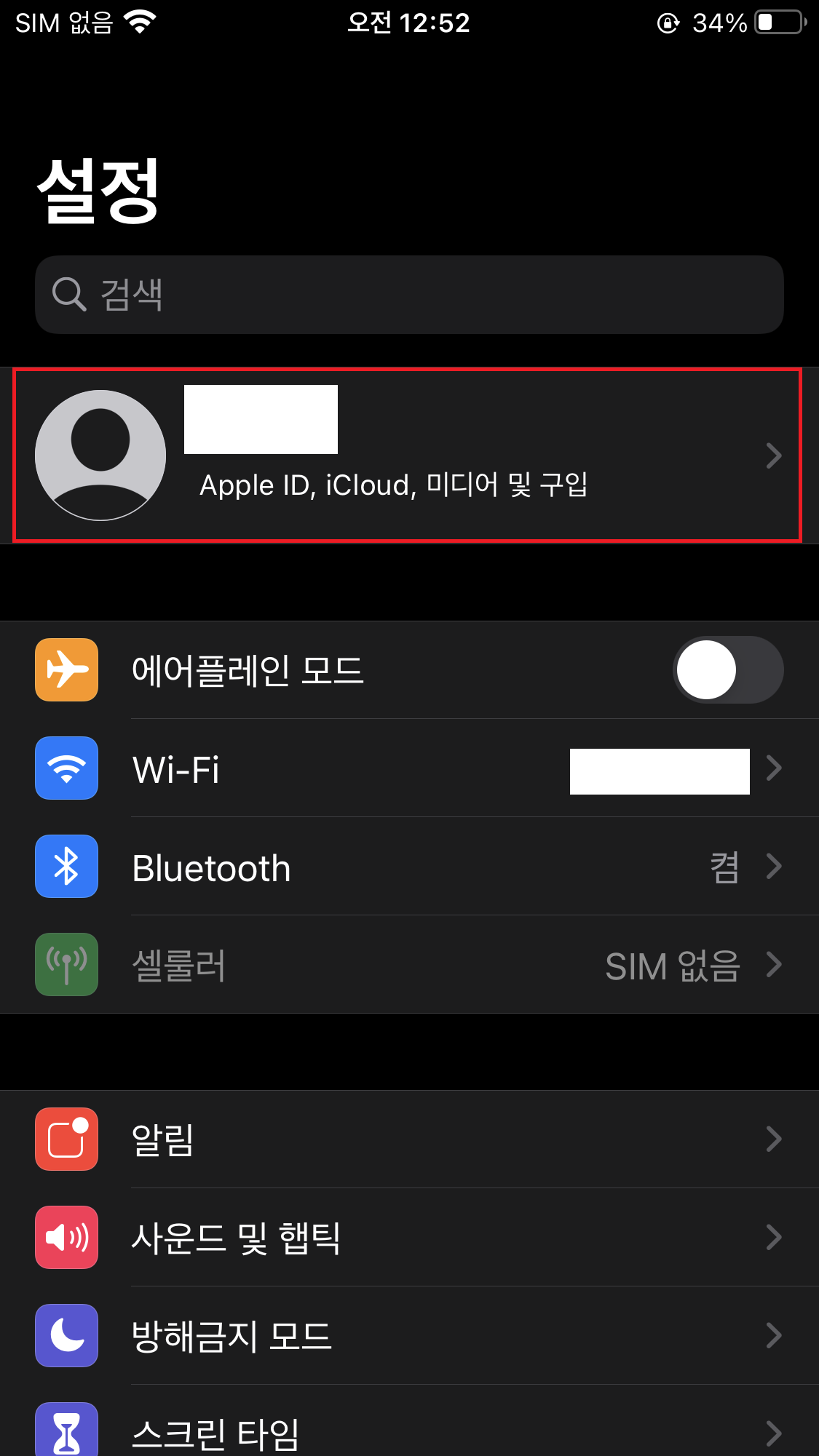
우선 새 휴대폰으로 개통이 되어 공기계가 된 아이폰 7+의 톱니바퀴 모양의 설정 아이콘을 실행한 후, 아이클라우드 활용을 위해 본인 사용자명을 클릭한다.

연락처를 동기화하기 위해 아이클라우드를 선택한다.
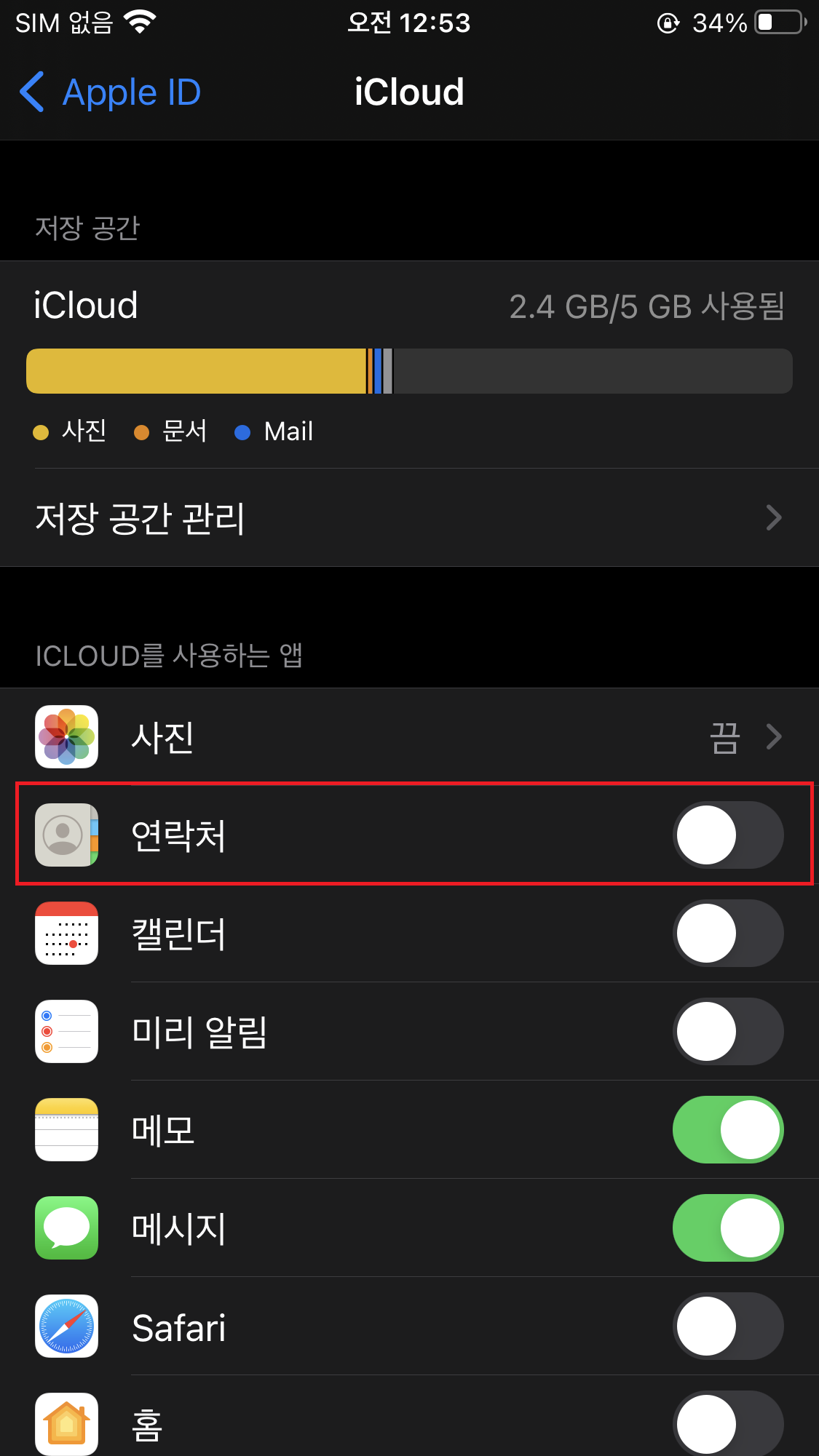
"연락처"메뉴가 활성화되지 않은 것을 확인할 수 있다. 클릭하여 활성화시켜본다.

기존의 로컬 연락처의 처리방식을 묻는다. '병합'을 클릭한다. 병합하지 않으면 연락처를 동기화할 수 없다. 자, 이제 아이클라우에 기존에 저장되어 있던 연락처의 정보와 내가 연락처를 동기화하고 있지 않던 동안 추가된 연락처들이 서로 합쳐져 휴대폰과 아이클라우드 서버에 저장된다. 이제 새 아이폰을 켜서 아이클라우드 서버에 업로드된 연락처 정보를 다운받아야겠다.

아이폰 12프로 맥스의 설정화면에서 마찬가지로 아이클라우드를 활용하기 위해 본인 사용자 프로필을 클릭한다.

옛날 폰에서 아이클라우드 서버로 업로드한 연락처정보를 동기화하기 위해 아이클라우드를 클릭한다.

연락처 아이클라우드 공유기능이 활성화되지 않은 것을 확인할 수 있다. 활성화시키도록 우측 스위치를 클릭한다.

병합 버튼을 클릭함으로써 주소록 동기화를 완료한다. 아이 클라우드를 활용한 주소록 동기화는, 아이클라우드가 항상 활성화가 되어있어 상호간에 동기화가 실시간으로 되어있다면 크게 변동이 없겠지만, 나는 원래 내 데이터를 아이클라우드에 자동저장되는 걸 그리 좋아하지는 않아서 비활성화를 해놓았었다. 한참을 업데이트 된 연락처정보와 동기화하다보니, 저장된 이름이 바뀌는 현상을 확인할 수 있었다. 어차피 삭제되는 부분이 없이 다 병합이 되기 때문에 크게 지장은 없겠지만, 디테일한 부분이 신경쓰는 사람은 구글 드라이브나 아이클라우드가 아닌 네이버 주소록 기능으로 연락처 동기화를 시도하시기 추천드린다. 나는 뭐, 디테일한 것보다는 기존에 업무적으로 저장된 연락처들을 다시 일일이 저장하는 번거로움이 없기 위해 일괄적으로 동기화를 한거라, 뭐 저장된 이름이 다소 변하는 것은 크게 문제가 되지 않았다.
뭐, 이렇게 새 아이폰으로 익숙해지는 첫 걸음을 내디뎠다. 서서히 친해지면서 익숙해져야겠다. 아이폰 기변을 하면서 연락처 동기화를 하려 하는 사람들에게 도움이 된 포스팅이었으면 좋겠다. 끝.
'상식 > IT관련꿀팁' 카테고리의 다른 글
| 새 휴대폰에 카톡 대화내용 옮기기. 카카오톡 톡서랍으로 카톡 대화/미디어 전부 백업하자. (0) | 2021.06.16 |
|---|---|
| 아이폰 12 프로 맥스 기본 화면 캡처 방법과 삼중탭 기능을 이용한 손쉬운 캡처 방법 소개 (0) | 2021.06.11 |
| [앱테크/돈버는 앱] 코브라 브라우저 사용후기. 푼돈을 벌어보고 싶다면 추천하는 앱(추천:lo1nam) (11) | 2021.03.18 |
| PC에 저장된 공동인증서(구 공인인증서) USB로 복사하기 (한국전자인증 사이트) (0) | 2021.03.09 |
| 카카오페이 잘못 송금된 금액, 송금취소하는 방법 (0) | 2021.01.26 |